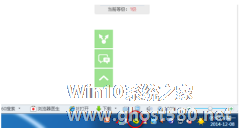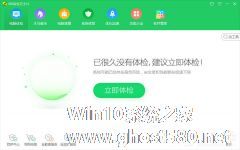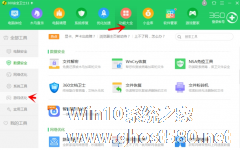-
如何自定义安全设置让360安全卫士更贴近使用习惯
- 时间:2024-05-02 00:45:45
大家好,今天Win10系统之家小编给大家分享「如何自定义安全设置让360安全卫士更贴近使用习惯」的知识,如果能碰巧解决你现在面临的问题,记得收藏本站或分享给你的好友们哟~,现在开始吧!
360安全卫士是一个非常好用的杀毒软件,对于电脑的木马病毒非常敏感,能够及时提醒用户。如何自定义安全设置让360安全卫士更贴近使用习惯?下面就是详细设置过程,一起来看看吧!
1、打开360安全卫士。

2、在主界面找到【安全防护中心】后点击,进入到防火墙的设置界面,在界面中找到【安全设置】并点击。

3、可以看到防护项目非常多,这里主要介绍的是我们常用的防火墙设置。点击左侧的【网页安全防护】,然后在右侧将防火需要开启,若是要关闭,只需选择对应的选项就可以了。

4、网页木马防护是网络防护中最主要的,防止流量挂马的网站,对于未知网站文件非常有用。我们可以去掉复选框来进行关闭。

5、将可以程序隔离,某些安装软件会篡改IE主页,同时可以拦截输入法木马,通过这个设置可以锁定防止被修改,只需同时取消复选框就可以关闭了。

6、对于【下载安全防护】,主要是针对右键附件及其它工具下载文件的检查,可以选择关闭。

7、最后是【主动防御】,这个属于实时监测文件,非常占内存和资源,选择关闭即可。

以上就是关于「如何自定义安全设置让360安全卫士更贴近使用习惯」的全部内容,本文讲解到这里啦,希望对大家有所帮助。如果你还想了解更多这方面的信息,记得收藏关注本站~
【文♂章①来自Win10系统之家www.ghoSt580.neT,不得自行转载,违者必追究!】
相关文章
-
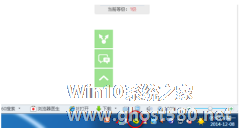
360安全卫士是一个非常好用的杀毒软件,对于电脑的木马病毒非常敏感,能够及时提醒用户。如何自定义安全设置让360安全卫士更贴近使用习惯?下面就是详细设置过程,一起来看看吧!
1、打开360安全卫士。
2、在主界面找到【安全防护中心】后点击,进入到防火墙的设置界面,在界面中找到【安全设置】并点击。
3、可以看到防护项目非常多,这里主要介绍的是我们常用... -
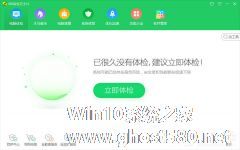
360安全卫士如何自定义设置防火墙 360安全卫士怎样设置防火墙
360安全卫士怎么自定义设置防火墙?360安全卫士这款杀毒软件对电脑病毒和木马病特别敏感,下载软件时经常收到防火墙提醒,很多时候会误报拦截,频繁的提醒,那么360安全卫士防火墙在哪里设置,下面就给大家分享360防火墙设置方法。
1、首先启动360安全卫士
2、点击左下角“防护中心”
3、进入界面后,点击“安全设置”<imgsrc="http:... -
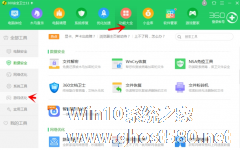
360安全卫士如何多开游戏 使用360安全卫士多开游戏的教程
360安全卫士如何多开游戏?360安全卫士是大家熟悉的安全辅助软件,是一款电脑安全软件。玩游戏的人都会开几个小号,想要多开游戏,具体该怎么操作呢?下面就是使用360安全卫士多开游戏的教程,一起了解一下。
1、将360安全卫士打开,在主界面点击【功能大全】,然后点击左侧的【游戏优化】
2、在弹出的界面中,点击【游戏大厅】,若是首次使用,则需先进行添加。
... -

如何设置360安全桌面图标大小 设置360安全桌面图标大小的教程
如何设置360安全桌面图标大小?360安全桌面相信很多人都用过,用户可以使用其对自己的桌面进行管理设置。对于很多新用户来说,还不知道具体怎么设置360安全桌面图标大小。下面就是小编为大家整理的关于设置360安全桌面图标大小的教程,一起来看看吧!
1、打开360安全桌面后,它一共有两个面板屏幕可以设置,首先先介绍“娱乐”板块,进入此功能板块之后,可以看到当前的图标与大小分布...